Chapitre 2 Présentation de Java Desktop System
Le présent chapitre traite des caractéristiques et des principaux composants de Java Desktop System. Nous vous conseillons de lire ce chapitre avant de commencer à utiliser Java Desktop System, afin de vous familiariser avec ses différentes caractéristiques et avec le fonctionnement de ses principaux composants. De nombreux paramètres de Java Desktop System étant configurables, ce chapitre décrit uniquement la configuration typique par défaut.
Présentation de Java Desktop System
Les caractéristiques les plus performantes de Java Desktop System résident dans la souplesse extrême de sa configuration et dans la multiplicité des méthodes d'exécution des tâches.
Les fonctions suivantes de Java Desktop System vous permettent d'interagir efficacement avec vos applications et documents.
-
Tableaux de bord
Les tableaux de bord sont des zones de Java Desktop System à partir desquelles il est possible d'accéder à tous les menus et applications du système.
-
Menus
Vous pouvez accéder à toutes les fonctions de Java Desktop System par le biais des menus. Le menu Applications vous permet d'accéder à quasiment toutes les applications de bureau, toutes les commandes et toutes les options de configuration standard. Pour accéder au menu Applications, cliquez sur le bouton Lancer ou entrez dans l'application de la
Barre de menu. Vous pouvez ajouter les boutons Lancer etBarre de menuà vos tableaux de bord.La
Barre de menucontient un menu Actions . Le menu Actions contient des commandes qui exécutent certaines fonctions, par exemple Rechercher des fichiers et Déconnecter. -
Fenêtres
Vous pouvez afficher plusieurs fenêtres simultanément. Chacune d'entre elles peut accueillir une application différente. Le gestionnaire de fenêtres propose des cadres et des boutons pour celles-ci. Il permet d'effectuer des actions standard, telles que déplacer, fermer et redimensionner les fenêtres.
-
espaces de travail ;
Vous pouvez subdiviser Java Desktop System en espaces de travail distincts. Un espace de travail est une zone dans laquelle vous pouvez travailler. Il est possible d'en spécifier le nombre sur Java Desktop System. Vous pouvez vous déplacer entre les espaces de travail, mais vous ne pouvez en afficher qu'un seul à la fois.
-
Gestionnaire de fichiers
Nautilusest le nom du gestionnaire de fichiers de Java Desktop System qui fournit un point d'accès intégré à vos fichiers et applications. Il est possible d'afficher le contenu de vos fichiers dans une fenêtre du gestionnaire de fichiers ou d'ouvrir les fichiers dans l'application adéquate à partir du gestionnaire de fichiers.Le gestionnaire de fichiers gère également l'arrière-plan du bureau.
-
Arrière-plan du bureau
L'arrière-plan du bureau se trouve derrière tous les autres composants de Java Desktop System. Il s'agit d'un composant actif de l'interface utilisateur. Vous pouvez placer des objets sur l'arrière-plan du bureau pour accéder rapidement à vos fichiers et répertoires ou pour démarrer les applications fréquemment utilisées. Il est également possible de cliquer avec le bouton droit sur l'arrière-plan du bureau pour ouvrir un menu.
-
Poste de travail
L'emplacement Poste de travail permet d'accéder aux principales caractéristiques de Java Desktop System. À partir de cet emplacement, vous pouvez ouvrir vos applications et outils de configuration, lancer des programmes permettant de configurer le système en tant que serveur et modifier d'autres paramètres de configuration du système.
-
Préférences du bureau
Java Desktop System contient des outils de préférences dédiés. Chacun d'entre eux détermine une facette particulière du comportement de Java Desktop System. Pour démarrer un outil de préférences, cliquez sur Lancer, puis choisissez Préférences. Choisissez l'élément à configurer dans les sous-menus.
Les composants de Java Desktop System sont interopérables. Généralement, une même action peut être effectuée de plusieurs manières. Par exemple, vous pouvez démarrer les applications à partir des tableaux de bord, des menus ou du bureau.
L'administrateur système peut modifier la configuration afin de mieux répondre à vos besoins. Par conséquent, votre bureau Java Desktop System peut légèrement diverger de celui qui est décrit dans le présent chapitre. Toutefois, ce chapitre constitue un précieux guide de référence rapide pour l'utilisation de Java Desktop System.
Principaux composants
Les principaux composants du système de bureau Java sont décrits dans les rubriques suivantes :
Bureau GNOME
Java Desktop System est basé sur le bureau GNOME, un bureau logiciel gratuit développé par une communauté mondiale.
Les principaux composants du bureau GNOME sont les suivants :
Applications du bureau
Le tableau suivant comporte la liste des applications de bureau de Java Desktop System.
|
Catégorie |
Application |
Description |
|---|---|---|
|
Accessoires |
|
Permet de créer, d'afficher, de modifier ou de décompresser une archive. |
|
|
Calculatrice multifonction mathématique et scientifique comprenant des fonctions arithmétiques, trigonométriques et logarithmiques. |
|
|
|
Des caractères accentués, des symboles mathématiques, des caractères spéciaux et des signes de ponctuation sont également disponibles dans la carte de caractère unicode. |
|
|
|
Permet de consulter un dictionnaire en ligne pour obtenir une définition ou vérifier l'orthographe d'un mot. |
|
|
|
Simple éditeur de texte permettant de créer et de modifier des fichiers texte. |
|
|
Jeux |
Reportez-vous au document Notes de version de Java Desktop System Version 2. |
Les applications de jeu ne sont pas actuellement prises en charge par Sun Microsystems. |
|
Images |
|
Éditeur de diagrammes permettant de créer des organigrammes, des diagrammes UML et beaucoup d'autres diagrammes. |
|
|
Programme de manipulation d'images GNU permettant de modifier des images. |
|
|
|
Visionneur d'images et navigateur affichant des miniatures sur votre bureau. |
|
|
|
Pour visualiser et enregistrer des images en utilisant des formats de fichiers images standard. |
|
|
|
Permet d'afficher des fichiers en format PDF (Portable Document Format). |
|
|
|
Permet d'afficher des fichiers en format Postscript. |
|
|
Internet |
|
Pour de plus amples informations, reportez-vous à la rubrique Ximian Evolution 1.4. |
|
|
Permet de lancer un client de messagerie instantanée multiprotocole. |
|
|
|
Permet de démarrer et de gérer les applications Java. |
|
|
|
Lance des URL pour les actions suivantes :
|
|
|
|
Pour de plus amples informations, reportez-vous à la rubrique Mozilla 1.4. |
|
|
Multimédia |
|
Permet d'écouter des disques compacts audio sur votre ordinateur. |
|
|
Permet de régler le son sur votre système. |
|
|
Office |
|
Outil de planification et de gestion de projets. |
|
|
|
Pour de plus amples informations, reportez-vous à la rubrique StarOffice 7. Remarque : pour les utilisateurs du Japon, de Chine, de Corée et de Taïwan, l'application de bureautique par défaut est StarSuite ; les utilisateurs de tout autre pays disposent de |
|
Programmation |
Éditeur d'interface |
Glade est un créateur d'interface utilisateur pour GTK+ et GNOME. |
|
|
Éditeur extensible tout usage pour programmeurs. |
|
|
Utilitaires |
|
Permet d'éditer directement l'ensemble d'une base de données de configuration. |
|
|
Permet de visualiser un disque. |
|
|
|
|
Actualise votre système en ligne. |
|
|
Gestionnaire d'impression |
Affiche les imprimantes et les documents dans les files d'attentes des imprimantes. |
|
|
Permet d'accéder à la ligne de commande. |
Applications de tableau de bord
Le tableau ci-dessous comporte la liste des applications de tableau de bord de Java Desktop System
|
Catégorie |
Application de tableau de bord |
Description |
|---|---|---|
|
Accessoires |
|
Calendrier serveur client servant à gérer vos rendez-vous et tâches. |
|
|
Affiche la date et l'heure. |
|
|
|
Permet de consulter un dictionnaire en ligne pour obtenir une définition ou vérifier l'orthographe d'un mot. |
|
|
|
Permet de créer et d'afficher des petites notes sur le bureau. |
|
|
|
Fournit sans interruption le cours actualisé des valeurs. |
|
|
Rapport météo |
Contrôle les conditions météorologiques actuelles et fournit des prévisions. |
|
|
Actions |
Recherche de fichiers |
Ouvre l'outil de recherche. |
|
Forcer quitter |
Interrompt une application en cours d'exécution ne répondant pas à vos commandes. |
|
|
Verrouiller |
Verrouille l'écran et active l'économiseur d'écran. |
|
|
Déconnecter |
Lance le processus de déconnexion de la session actuelle. |
|
|
Lancer |
Ouvre la boîte de dialogue Lancer un programme. |
|
|
Capture d'écran |
Permet de réaliser des captures d'écran. |
|
|
Afficher le bureau |
Réduit toutes les fenêtres ouvertes et affiche le bureau. |
|
|
Divertissement |
|
Affiche une image animée et exécute une commande spécifiée par l'utilisateur lorsque l'on clique sur l'image. |
|
|
Affiche une paire d'yeux qui suivent le pointeur de la souris sur l'écran. |
|
|
Internet |
|
Vérifie à intervalles réguliers si votre boîte de messagerie contient de nouveaux messages. |
|
|
Permet d'accéder à des outils de recherche Web et offre un accès rapide aux sites Web déjà visités. |
|
|
Multimédia |
|
Permet d'écouter des disques compacts audio sur votre ordinateur. |
|
|
Permet de régler le son sur votre système. |
|
| Utilitaires |
|
Fournit un moyen d'accès commode aux caractères spéciaux. |
|
|
Fournit une ligne de commande utilisable dans n'importe quel tableau de bord du bureau. |
|
|
|
|
Fournit une méthode permettant de passer d'un composant logiciel à un autre et d'entrer du texte autrement qu'en utilisant le clavier. Les |
|
|
Indique l'état des fonctions d'accessibilité du clavier. |
|
|
|
Permet de sélectionner différentes configurations de clavier. |
|
|
|
Affiche des icônes correspondant à différentes applications pour en indiquer l'activité. Par exemple, lorsque vous utilisez l'application |
|
|
|
Pour configurer les périphériques Palm OS. |
|
|
|
Organise vos applications favorites en tableaux de bord. |
|
|
|
Permet de gérer les fenêtres ouvertes sur votre bureau. |
|
|
|
Affiche la liste de toutes les fenêtres visibles ouvertes sur votre bureau et permet de sélectionner celle de votre choix. |
|
|
|
Permet de basculer d'un espace de travail à l'autre. |
Ximian Evolution 1.4
Evolution est un système avancé de gestion des informations personnelles intégrant des fonctions de courrier électronique et d'agenda. Evolution réunit les composants suivants :
|
Composant |
Description |
|---|---|
|
Agenda |
Pour planifier vos rendez-vous. |
|
Contacts |
Pour créer un carnet d'adresses de vos contacts. |
|
Boîte de réception |
Pour composer, envoyer, recevoir et gérer des messages électroniques. |
|
Résumé |
Vous présente un aperçu de votre journée. Le résumé affiche un aperçu de vos messages électroniques, rendez-vous, réunions et tâches. |
|
Tâches |
Vous permet d'organiser vos tâches. |
|
Connecteurs |
Vous permettent de vous connecter à la messagerie et à des agendas électroniques. |
Evolution offre les fonctionnalités et avantages suivants :
|
Fonctionnalité |
Prestation |
|---|---|
|
Souplesse |
|
|
Compatibilité |
|
|
Intégration |
Des interfaces publiques vers les fonctions principales des composants d' |
|
Évolutivité |
|
Lancement d'Evolution
Cliquez sur Lancer, puis choisissez Messagerie et calendrier .
Vous pouvez également cliquer sur Lancer, puis choisir Lancer -> Applications -> Internet -> Messagerie et calendrier.
Si vous démarrez Evolution pour la première fois, l'Evolution Setup Assistant s'affiche. Il vous guide à travers le processus de configuration initiale d'Evolution. Le processus de configuration initial comprend les tâches suivantes :
-
entrée d'informations relatives à l'identité ;
-
création d'un compte e-mail, c'est-à-dire, configuration des méthodes de réception et d'envoi des messages électroniques et attribution d'un nom au compte ;
-
sélection de votre fuseau horaire ;
-
importation de données à partir d'autres applications.
Vous pouvez accéder à l'aide en ligne d'Evolution à partir de l'application elle-même.
StarOffice 7
Les applications bureautiques de StarOffice tournent sous divers systèmes d'exploitation, tels que Linux, Solaris et Windows. StarOffice contient les applications suivantes :
-
traitement de texte ;
-
tableur ;
-
présentation ;
-
images ;
-
création de bases de données.
StarOffice offre les fonctionnalités et avantages suivants :
|
Fonctionnalité |
Prestation |
|---|---|
|
Prise en charge des formats de fichier XML |
Vous pouvez créer, gérer et accéder à des documents complexes ainsi qu'à des pages Web. |
|
Interface utilisateur graphique intuitive |
Les concepts familiers de l'interface réduisent au minimum la nécessité de recyclage. |
|
Conçu selon les normes ouvertes et le code source ouvert de OpenOffice.org |
Vous n'êtes pas limité par des formats propriétaires. |
Lancement de StarOffice
Vous pouvez démarrer StarOffice de l'une des manières suivantes :
-
Double-cliquez sur l'icône
StarOfficede l'arrière-plan du bureau. -
Cliquez sur Lancer, puis choisissez StarOffice 7.
-
Cliquez sur Lancer, puis choisissez Lancer -> Applications -> Bureautique.
StarOffice inclut une vaste gamme de documents d'exemple et de modèles. Vous pouvez y accéder en choisissant Fichier -> Nouveau -> Modèles et documents.
Choisissez Fichier -> AutoPilote pour créer vos modèles personnels à utiliser comme document de base, par exemple pour les fax, les présentations ou les pages Web.
Une aide pour StarOffice est accessible à partir des applications StarOffice suivantes :
|
Catégorie |
Application |
Description |
|---|---|---|
|
Office |
|
Permet de créer des présentations. |
|
|
Permet de créer des feuilles de calcul. |
|
|
|
Permet de créer des documents texte. |
Ouverture d'un fichier StarOffice
Pour ouvrir un fichier créé avec StarOffice, cliquez sur Lancer, puis choisissez StarOffice 7. Dans la boîte de dialogue Modèles et documents — Mes documents , mettez en surbrillance le dossier contenant le fichier recherché. Par exemple, si votre fichier se situe dans le dossier Mes documents, cliquez sur l'icône Mes documents de manière à afficher une liste de vos dossiers et fichiers dans le volet Titre. Localisez le fichier recherché et double-cliquez dessus.
Mozilla 1.4
Mozilla est un navigateur multiplates-formes performant intégrant de nombreuses fonctions à travers une suite d'applications performantes qui vous permettent d'effectuer les tâches suivantes :
-
surfer sur Internet ;
-
communiquer avec vos collègues ;
-
participer à des groupes de discussion ;
-
créer des pages Web dynamiques.
Mozilla offre les fonctionnalités et avantages suivants :
|
Fonctionnalité |
Prestation |
|---|---|
|
Capacités de navigation étendues |
Des fonctions de navigation simplifiées et perfectionnées permettent d'accroître la productivité. |
|
Navigation et filtrage sophistiqués |
Permet un gain de temps grâce à la gestion des messages électroniques entrants et à leur envoi là où vous le souhaitez. Recherches plus rapides et plus efficaces ; confidentialité des données mieux préservée. |
|
Fonctions de contrôle avancées de JavaScript |
Permettent, en quelques clics, d'enregistrer et de publier des documents Web créés dans Composer sur un serveur de votre choix. |
|
Navigation à onglets |
Vous pouvez visualiser plusieurs sites Web grâce à une segmentation en onglets dans une fenêtre de navigation unique. |
Lancement de Mozilla
Cliquez sur Lancer, puis choisissez Navigateur Web. Vous pouvez également cliquer sur Lancer, puis choisir Applications -> Internet -> Navigateur Web.
Vous pouvez accéder à l'aide en ligne de Mozilla à partir de l'application elle-même.
Technologie Java
La technologie Java fournit un environnement de développement multi-plates-formes prenant en charge de nombreuses plates-formes, des serveurs aux téléphones portables en passant par les cartes à puce. Elle permet d'unifier les infrastructures des entreprises afin de créer une plate-forme en réseau uniforme et sûre pour les utilisateurs.
Java offre les fonctionnalités et avantages suivants :
tableaux de bord ;
Vous pouvez ajouter ou supprimer des tableaux de bord à tout moment. Lorsque vous démarrez une session pour la première fois, Java Desktop System contient au moins un tableau de bord.
Vous pouvez exécuter les actions suivantes :
-
créer des tableaux de bord ;
-
supprimer des tableaux de bord ;
-
masquer des tableaux de bord ;
-
ajouter des objets aux tableaux de bord ;
-
manipuler des objets de tableaux de bord.
Création de tableaux de bord
Cliquez avec le bouton droit de la souris sur un endroit vide d'un tableau de bord et sélectionnez Nouveau tableau de bord pour ajouter un tableau de bord. Le nouveau tableau de bord est ajouté à Java Desktop System. Ce tableau de bord ne contient aucun objet. Vous pouvez personnaliser le nouveau tableau de bord afin qu'il réponde à vos préférences. Vous pouvez ajouter des objets au tableau de bord pour qu'il remplisse vos propres critères. Il est également possible de modifier l'arrière-plan du tableau de bord. Vous pouvez créer un nombre illimité de tableaux de bord.
Suppression de tableaux de bord
Pour supprimer un tableau de bord, cliquez avec le bouton droit sur celui-ci, puis choisissez Supprimer ce tableau de bord.
Masquage des tableaux de bord
Les tableaux de bord peuvent présenter des boutons de masquage à chaque extrémité. Ces boutons permettent de masquer ou d'afficher le tableau de bord.
Ajout d'objets aux tableaux de bord
Un tableau de bord peut comporter plusieurs types d'objets. Le tableau de bord de la Figure 2–1 contient chacun de ces types d'objet.
Figure 2–1 Tableau de bord avec différents objets

Vous pouvez ajouter les objets suivants à tous les types de tableaux de bord :
-
Applications de tableau de bord
Les applications de tableau de bord sont de petites applications interactives résidant sur un tableau de bord, par exemple le
Lecteur de CDillustré dans la Figure 2–1. Chacune possède une interface utilisateur simple dont vous pouvez vous servir à l'aide de la souris ou du clavier.Pour ajouter une application à un tableau de bord, cliquez avec le bouton droit sur un espace disponible de celui-ci, puis choisissez Ajouter au tableau de bord. Choisissez l'application de tableau de bord requise dans l'un des sous-menus suivants :
-
Accessoires
-
Divertissement
-
Internet
-
Multimédia
-
Utilitaires
-
-
Lanceurs
Un lanceur démarre une application particulière, exécute une commande ou ouvre un fichier. L'icône de la calculatrice de la Figure 2–1 est un lanceur de l'application
Calculatrice. Les lanceurs peuvent résider dans un tableau de bord ou dans un menu. Cliquez sur le lanceur pour exécuter l'action qui lui est associée.Vous pouvez créer vos propres lanceurs d'application. Par exemple, vous pouvez créer un lanceur associé à une application de traitement de texte fréquemment utilisée et le placer dans un tableau de bord pour pouvoir y accéder aisément. Pour ajouter un lanceur à un tableau de bord, cliquez avec le bouton droit sur un espace libre de celui-ci, puis sélectionnez Ajouter au tableau de bord -> Lanceur.
Vous pouvez également ajouter un lanceur à partir d'un menu en cliquant sur un espace libre du tableau de bord, puis en sélectionnant Ajouter au tableau de bord -> Lanceur à partir du menu. Sélectionnez le lanceur à ajouter dans les sous-menus.
-
Boutons d'action
Vous pouvez ajouter à vos tableaux de bord des boutons permettant d'accéder rapidement aux actions courantes. Vous pouvez ajouter aux tableaux de bord les boutons suivants :
-
Recherche de fichiersdu système de bureau Java : cliquez sur ce bouton pour démarrer l'application
Outil de rechercheà partir de laquelle vous pouvez rechercher des fichiers. -
Quitter : ce bouton permet de fermer les applications qui ne répondent pas à vos commandes.
-
Verrouiller : cliquez sur ce bouton pour verrouiller votre écran. L'icône de verrouillage de la Figure 2–1 correspond au bouton Verrouiller.
-
Déconnecter : cliquez sur ce bouton pour terminer votre session.
-
Exécuter : cliquez sur ce bouton pour ouvrir la boîte de dialogue Lancer une application, dans laquelle vous pouvez exécuter des commandes.
-
Capture d'écran : cliquez sur ce bouton pour effectuer une capture d'écran.
-
Afficher le bureau : cliquez sur ce bouton pour réduire toutes les fenêtres.
Pour ajouter un bouton à un tableau de bord, cliquez avec le bouton droit sur un espace libre de celui-ci, puis sélectionnez Ajouter au tableau de bord -> Actions. Ensuite, vous pouvez choisir les boutons souhaités.
-
-
Menus
Vous pouvez accéder à toutes les fonctions de Java Desktop System par le biais des menus. Pour ouvrir un menu à partir d'un tableau de bord, sélectionnez l'icône qui lui est associée. Pour ouvrir un menu à partir de la
Barre de menu, cliquez sur le texte correspondant.Les menus ajoutés aux tableaux de bord sont représentés par une icône contenant une flèche. La flèche indique que l'icône représente un menu. La Figure 2–1 fournit un exemple de l'icône des menus.
Vous pouvez ajouter un bouton Lancer à l'un de vos tableaux de bord. Pour ajouter un bouton Lancer à un tableau de bord, cliquez avec le bouton droit de la souris sur un espace libre du tableau, puis choisissez Ajouter au tableau de bord -> Menu principal.
Vous pouvez également ajouter la
Barre de menuaux tableaux de bord : Pour ajouter laBarre de menuà un tableau de bord, cliquez dans celui-ci sur un espace vide avec le bouton droit de la souris et sélectionnez Ajouter au tableau de bord -> Barre de menu. -
Tiroirs
Les tiroirs représentent des extensions coulissantes apportées à un tableau de bord, que vous pouvez ouvrir ou fermer à l'aide d'une icône tiroir, tel qu'illustré dans la Figure 2–1. Ils peuvent vous aider à organiser votre travail lorsque vous exécutez de nombreuses applications simultanément. Vous pouvez placer tous les éléments fonctionnels d'un même type dans un tiroir et insérer celui-ci sur n'importe quel tableau de bord.
Pour ajouter un tiroir à un tableau de bord, cliquez avec le bouton droit sur un espace libre de celui-ci, puis sélectionnez Ajouter au tableau de bord -> Tiroir.
Pour ouvrir un tiroir, cliquez sur celui-ci. Pour le fermer, cliquez une nouvelle fois.
Manipulation d'objets de tableau de bord
Vous pouvez manipuler les objets de tableau de bord en recourant à l'une des méthodes suivantes :
-
Déplacement des objets dans un même tableau de bord ou d'un tableau de bord à l'autre
Vous pouvez déplacer les objets vers un autre emplacement du tableau de bord. Vous pouvez également déplacer un objet d'un tableau de bord à l'autre. Le bouton du milieu de la souris permet de faire glisser l'objet de tableau de bord vers son nouvel emplacement.
-
Copie des éléments de menu dans un tableau de bord
Faites glisser l'élément du menu vers le tableau de bord. S'il s'agit d'un lanceur, vous pouvez également cliquer avec le bouton droit sur celui-ci, puis sélectionner Ajouter ce lanceur au tableau de bord.
menus ;
Vous pouvez accéder à toutes les fonctions de Java Desktop System par le biais des menus. Vous pouvez accéder aux menus suivants de l'environnement de Java Desktop System :
-
Lancer
Le menu principal de Java Desktop System est représenté par le bouton Lancer :

Ce bouton permet d'accéder au menu Applications et à plusieurs autres fonctions. Vous pouvez utiliser le menu Applications pour accéder à quasiment toutes les applications, toutes les commandes et toutes les options de configuration standard.
Pour ajouter un bouton Lancer à un tableau de bord, cliquez avec le bouton droit sur celui-ci, puis choisissez Ajouter au tableau de bord -> Menu principal. Cliquez sur le bouton Lancer d'un tableau de bord pour ouvrir le menu principal de Java Desktop System.
-
Barre de menu.La
Barre de menucontient des menus Applications et Actions. Les menus Applications et Actions permettent d'accéder à quasiment toutes les applications, commandes et options de configuration standard.Pour ajouter une
Barre de menuà un tableau de bord, cliquez avec le bouton droit sur celui-ci, puis choisissez Ajouter au tableau de bord -> Barre de menu. -
Tableaux de bord
Vous pouvez ajouter autant de menus de ce type que vous le souhaitez aux tableaux de bord. Pour ouvrir un tel menu, cliquez sur l'icône correspondante dans le tableau de bord. D'autres actions sont possibles à partir des menus, par exemple copier des éléments de menu dans des tableaux de bord.
Fenêtres
Vous pouvez afficher plusieurs fenêtres simultanément sur Java Desktop System. Chaque fenêtre possède un cadre. Celui-ci contient des éléments de contrôle actifs utilisables en synergie avec la fenêtre.
Types de fenêtres
Java Desktop System propose les types de fenêtres suivants :
-
Fenêtres d'application
Lorsque vous exécutez une application un cadre entoure généralement la fenêtre. Le bord supérieur de la fenêtre d'application contient une barre de titre. Celle-ci contient des boutons que vous pouvez employer pour travailler dans la fenêtre. Les boutons du cadre d'une fenêtre d'application permettent d'exécuter des actions telles qu'ouvrir le menu Fenêtre ou fermer la fenêtre. Ce menu propose des commandes applicables à la fenêtre.
-
Fenêtres de dialogue
Les fenêtres de dialogue sont associées aux processus interactifs. Elles se composent d'un cadre et d'un seul volet interactif contenant des informations et des contrôles destinés à l'utilisateur. Le présent manuel désigne la partie interactive d'une fenêtre de dialogue par “boîte de dialogue”. Le cadre de la fenêtre de dialogue contient des boutons vous permettant d'ouvrir le menu Fenêtre ou de fermer la fenêtre.
Manipulation des fenêtres
Le cadre d'une fenêtre d'application ou de dialogue permet d'exécuter différentes actions dans celles-ci. La plupart des éléments de contrôle se situent sur le bord supérieur du cadre. La Figure 2–2 présente le bord supérieur du cadre d'une fenêtre d'application standard.
Figure 2–2 Bord supérieur du cadre d'une fenêtre d'application standard
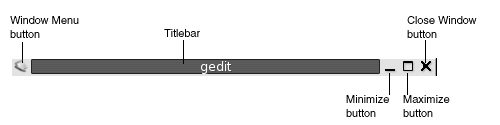
Les éléments de contrôle actifs du cadre de la fenêtre sont les suivants :
|
Élément de contrôle |
Description |
|---|---|
|
Bouton Menu Fenêtre |
Ce bouton permet d'ouvrir le menu Fenêtre. |
|
Barre de titre |
La barre de titre permet de déplacer la fenêtre ou de la réduire à sa plus simple expression. |
|
Bouton Réduire |
Ce bouton permet de réduire la fenêtre. |
|
Bouton Agrandir |
Ce bouton permet d'agrandir et de restaurer la fenêtre. Cliquez sur celui-ci pour agrandir la fenêtre. Pour restaurer la fenêtre, cliquez une nouvelle fois sur le bouton Agrandir. |
|
Bouton Fermer la fenêtre |
Ce bouton permet de fermer la fenêtre. |
|
Bordure |
Pour ouvrir le menu Fenêtre, cliquez avec le bouton droit sur la bordure. |
Pour modifier la taille de la fenêtre, attrapez la bordure, mais pas la barre de titre. Faites glisser le bord jusqu'à ce que la fenêtre atteigne la taille requise.
Activation d'une fenêtre
Il est possible de procéder à des entrées à l'aide de la souris ou du clavier dans une fenêtre activée. Vous ne pouvez activer qu'une seule fenêtre à la fois. L'apparence de celle-ci diffère de celle des autres.
Les éléments suivants permettent d'activer une fenêtre.
|
Élément |
Action |
|---|---|
|
Souris |
Cliquer sur la fenêtre si celle-ci est visible. |
|
Touches de raccourci |
Les touches de raccourci permettent de passer d'une fenêtre ouverte à l'autre. Pour activer une fenêtre, relâchez les touches. Les touches de raccourci par défaut permettant de passer d'une fenêtre à l'autre sont Alt + Tab. |
|
|
Cliquez sur le bouton qui représente la fenêtre dans la |
|
|
Cliquez sur la fenêtre à activer dans l'écran |
Espaces de travail
Les fenêtres s'affichent dans des subdivisions du bureau appelées espaces de travail. Chaque espace de travail contient le même bureau, les mêmes tableaux de bord et les mêmes menus. Toutefois, vous pouvez exécuter des applications et ouvrir des fenêtres différentes dans chacun d'entre eux. Vous ne pouvez afficher qu'un seul espace de travail à la fois, mais il est possible d'avoir des fenêtres ouvertes dans d'autres.
Les espaces de travail permettent d'organiser le bureau lorsque vous exécutez de nombreuses applications simultanément. Lorsque votre espace de travail comporte trop de fenêtres, vous pouvez déplacer votre travail vers un autre espace. Vous pouvez également changer d'espace de travail, puis démarrer d'autres applications.
Les espaces de travail sont affichés dans l'application de tableau de bord Changeur d'espace de travail. Dans la Figure 2–3, le Changeur d'espace de travail contient quatre espaces de travail. Les trois premiers comportent des fenêtres ouvertes. Le dernier ne contient pas de fenêtre active.
Figure 2–3 Espaces de travail affichés dans le Changeur d'espace de travail
Passage d'un espace de travail à l'autre
Vous pouvez passer d'un espace de travail à l'autre en recourant à l'une des méthodes suivantes :
-
Dans l'application
Changeur d'espace de travail, cliquez sur celui que vous souhaitez utiliser. -
Appuyez sur Ctrl + Alt + flèche droite pour passer à l'espace de travail situé à droite de celui qui est actif.
-
Appuyez sur Ctrl + Alt + flèche gauche pour passer à l'espace de travail situé à gauche de celui qui est actif.
Ajout d'espaces de travail
Pour ce faire, cliquez avec le bouton droit sur l'application de tableau de bord Changeur d'espace de travail, puis choisissez Préférences. La boîte de dialogue Préférences de l'espace de travail s'affiche. La boîte de sélection numérique Nombre de bureaux permet de spécifier le nombre d'espaces de travail requis.
Gestionnaire de fichiers
Le gestionnaire de fichiers propose un point d'accès intégré à vos fichiers et applications, aux sites FTP et aux URI. Pour ouvrir un fichier de la fenêtre du gestionnaire, double-cliquez sur l'objet Documents.
Le gestionnaire de fichiers permet d'effectuer les actions suivantes :
-
Naviguer dans les fichiers et les dossiers
Vous pouvez également utiliser les fenêtres du navigateur de fichiers pour naviguer dans vos fichiers et dossiers. Lorsque vous ouvrez un fichier ou un dossier dans une fenêtre du navigateur, le fichier ou le dossier s'ouvre dans cette fenêtre.
Les fenêtres du navigateur de fichiers peuvent contenir les volets suivants :
- Volet latéral
-
Permet de naviguer dans les fichiers. Ce volet présente également des informations relatives au fichier ou au dossier courant. Le volet latéral est situé à gauche de la fenêtre du navigateur.
- Volet d'affichage
-
Affiche le contenu des fichiers et dossiers. Le volet d'affichage est situé à droite de la fenêtre du navigateur.
-
Affichage de fichiers et de dossiers
Vous pouvez afficher vos fichiers et vos dossiers sous la forme d'icônes ou d'une liste. Vous pouvez visualiser le contenu de certains types de fichiers dans une fenêtre du gestionnaire de fichiers
-
Gestion de fichiers et de dossiers
Il vous permet de créer, déplacer, copier, renommer et supprimer des fichiers et des dossiers.
-
Personnalisation de vos fichiers et dossiers
Il est possible d'ajouter des emblèmes aux fichiers et dossiers pour indiquer des statuts particuliers. Par exemple, vous pouvez ajouter un emblème Important à un fichier pour indiquer que celui-ci est important. Vous pouvez également personnaliser les dossiers en recourant à l'une des méthodes suivantes :
-
ajout d'une note à un dossier ;
-
spécification d'un motif d'arrière-plan personnalisé pour le dossier ;
-
spécification d'un paramètre de zoom pour un dossier.
-
-
Ouverture d'URI spéciaux (Uniform Resource Identifiers)
Java Desktop System contient des URI spéciaux permettant d'accéder à des fonctions particulières à partir du gestionnaire de fichiers. Par exemple, vous pouvez accéder à l'URI preferences:/// dans le gestionnaire de fichiers pour accéder aux outils de préférence.
-
Enregistrement de CD
Le gestionnaire de fichiers dispose d'un emplacement dans lequel vous pouvez copier des fichiers et des dossiers que vous souhaitez graver sur un CD. Vous pouvez graver facilement le contenu de cet emplacement sur un CD.
Le gestionnaire de fichiers crée également l'arrière-plan du bureau.
Déplacement de fichiers entre des dossiers
Vous pouvez déplacer les fichiers entre les dossiers en ouvrant deux ou plus fenêtres du gestionnaire de fichiers. Ouvrez un dossier différent dans chaque fenêtre, puis faites glisser les fichiers d'une fenêtre à l'autre.
Arrière-plan du bureau
Il s'agit d'un composant actif de l'interface utilisateur. Vous pouvez utiliser l'arrière-plan du bureau pour exécuter les actions suivantes :
-
Démarrer vos applications et ouvrir vos fichiers ou dossiers
Vous pouvez ajouter des objets du bureau pour pouvoir accéder plus aisément aux applications, fichiers et dossiers fréquemment utilisés. Par exemple, vous pouvez ajouter un lanceur permettant d'ouvrir une application fréquemment utilisée.
-
Ouvrez le menu Bureau.
Cliquez avec le bouton droit sur l'arrière-plan du bureau pour ouvrir le menu Bureau. Ce menu permet d'exécuter des actions sur l'arrière-plan du bureau.
Ouverture d'objets d'arrière-plan du bureau
Pour ouvrir un objet depuis l'arrière-plan du bureau, cliquez deux fois sur celui-ci. Vous pouvez définir vos préférences dans une fenêtre du gestionnaire de fichiers de manière à ne devoir cliquer qu'une seule fois sur un objet pour exécuter l'action par défaut.
Ajout d'objets à l'arrière-plan du bureau
Vous pouvez ajouter des objets du bureau pour pouvoir accéder plus aisément aux fichiers, dossiers et applications fréquemment utilisés. Pour ce faire, procédez comme suit :
-
Le menu Bureau permet d'ajouter un lanceur à l'arrière-plan du bureau.
-
Faites glisser un objet d'une fenêtre du gestionnaire de fichiers sur l'arrière-plan du bureau. Par exemple, vous pouvez créer un lien symbolique vers un fichier souvent utilisé, puis le faire glisser sur l'arrière-plan du bureau. L'icône relative au lien est déplacée sur l'arrière-plan du bureau. Pour ouvrir le fichier, cliquez deux fois sur l'icône. Vous pouvez également faire glisser des fichiers et des dossiers sur l'arrière-plan du bureau.
-
Faites glisser un lanceur d'application d'un menu vers l'arrière-plan du bureau. Par exemple, vous pouvez ouvrir un menu contenant un lanceur associé à une application souvent utilisée, puis le faire glisser sur l'arrière-plan du bureau.
Emplacement Poste de travail
L'emplacement Poste de travail vous permet d'accéder aux fonctions suivantes :
-
Système de fichiers
Double-cliquez sur Système de fichiers pour accéder aux fichiers et aux dossiers système.
-
Applications
Double-cliquez sur Applications pour accéder à vos principales applications. Pour accéder au menu Applications, vous pouvez également utiliser la
Barre de menuet le bouton Lancer. -
Préférences du bureau
Pour personnaliser Java Desktop System, double-cliquez sur Préférences.
-
Il est également possible de lancer des programmes permettant de configurer le système en tant que serveur et de modifier d'autres paramètres de configuration du système.
Vous pouvez accéder à l'emplacement Poste de travail en utilisant l'une des méthodes suivantes :
-
À partir de l'arrière-plan du bureau :
Double-cliquez sur l'objet Poste de travail sur l'arrière-plan du bureau. Le contenu de l'emplacement Poste de travail s'affiche dans la fenêtre du navigateur.
-
En cliquant sur le bouton Lancer
Cliquez sur Lancer, puis choisissez Poste de travail. Le contenu de l'emplacement Poste de travail s'affiche dans une fenêtre du navigateur.
-
À partir d'une fenêtre du navigateur de fichiers
Accédez à l'URI computer:/// dans une fenêtre du navigateur de fichiers. Le contenu de l'emplacement Poste de travail s'affiche dans la fenêtre.
Préférences du bureau
Les outils de préférences de Java Desktop System permettent de configurer la plupart des caractéristiques du bureau. Chacun d'entre eux détermine une facette particulière du comportement de Java Desktop System. Par exemple, vous pouvez utiliser un outil de préférences pour sélectionner un thème pour Java Desktop System. Un thème représente un groupe de paramètres coordonnés qui spécifient l'apparence d'une partie de l'interface.
Vous pouvez lancer vos outils de préférences en recourant à l'une des méthodes suivantes :
-
Cliquez sur Lancer, puis choisissez Préférences. Sélectionnez l'élément requis dans les sous-menus.
-
Cliquez deux fois sur l'objet Poste de travail situé sur le bureau. Une fenêtre du navigateur de fichiers s'ouvre à l'emplacement du Poste de travail. Double-cliquez sur l'objet Préférences pour afficher les outils de préférence. Cliquez deux fois sur l'élément requis.
Applications du bureau
Les applications fournies avec Java Desktop System ont certaines fonctionnalités en commun, car elles utilisent les mêmes bibliothèques de programmation. Les applications utilisant les bibliothèques de programmation standard de GNOME sont appelées applications compatibles GNOME. Par exemple, Nautilus et l'éditeur de texte gedit sont des applications compatibles GNOME.
GNOME propose des bibliothèques complémentaires à celles du système d'exploitation. Les librairies permettent à GNOME d'exécuter les applications existantes ainsi que des applications compatibles GNOME. Par exemple, si votre système d'exploitation est basé sur UNIX, vous pouvez exécuter vos applications X11 et Motif courantes à partir de Java Desktop System.
Certaines caractéristiques des applications compatibles GNOME se présentent comme suit :
-
Apparence identique
Les applications compatibles GNOME sont d'une apparence identique. Elles utilisent les paramètres spécifiés dans les outils de préférence. Les outils suivants permettent de modifier leur apparence :
-
Outil de préférence
Menus & Barre d'outils -
Outil de préférence
Thème
-
-
Barres de menus, d'outils et d'état
La plupart des applications compatibles GNOME possèdent une barre de menus, une barre d'outils et une barre d'état. La barre de menu contient toujours un menu Fichier et un menu Aide. Le menu Fichier contient toujours un élément Quitter et le menu Aide, un élément À propos de.
La barre d'outils apparaît sous la barre de menus. Elle contient des boutons correspondant aux commandes les plus fréquemment utilisées. La barre d'état est située en bas d'une fenêtre. Elle fournit des informations relatives à l'état actuel des objets affichés dans celle-ci. Les applications compatibles GNOME peuvent également contenir d'autres barres. Par exemple, la fenêtre
Navigateur de fichierscontient une barre d'emplacement.Certaines barres des applications compatibles GNOME sont détachables. Cela signifie que la barre présente une poignée permettant de la faire glisser vers un autre emplacement. Vous pouvez faire glisser la barre pour l'attacher à l'autre extrémité de la fenêtre ou à une autre partie de l'écran. Par exemple, vous pouvez détacher la barre d'outils et la barre d'emplacement du gestionnaire de fichiers.
-
Touches de raccourci par défaut
Les applications compatibles GNOME utilisent les mêmes touches de raccourci pour exécuter les mêmes actions. Par exemple, pour quitter l'une d'entre elles, appuyez sur Ctrl + Q. Pour défaire une action dans l'une de ces applications, appuyez sur Ctrl + Z.
-
Glisser-déplacer
Les applications compatibles GNOME utilisent le même protocole pour mettre en oeuvre les opérations glisser-déplacer. C'est pourquoi le retour d'informations est cohérent entre elles.
Le recours au même protocole garantit également aux applications GNOME une interopérabilité sophistiquée. Par exemple, les applications compatibles GNOME reconnaissent le format des éléments glissés. Lorsque vous faites glisser un fichier HTML d'une fenêtre du
gestionnaire de fichiersvers un navigateur Web, le fichier s'affiche au format HTML. Toutefois, si vous le faites glisser vers un éditeur de texte, il s'affiche au format “texte standard”.
Informations complémentaires
Java Desktop System fournit des rubriques d'aide supplémentaires si vous souhaitez en savoir plus sur les zones suivantes :
-
Rubriques traitant de Java Desktop System ;
-
Applications de tableau de bord ;
-
Applications du bureau
Informations complémentaires sur les rubriques traitant de Java Desktop System
Vous trouverez des informations complémentaires sur les rubriques de Java Desktop System dans le système d'aide intégré. Pour démarrer le système d'aide, cliquez sur Lancer, puis choisissez Aide.
Informations complémentaires sur les applications de tableau de bord
Pour en savoir plus sur une application de tableau de bord, cliquez sur celle-ci avec le bouton droit, puis choisissez Aide.
Informations complémentaires sur les applications de bureau
Pour en savoir plus sur une application de bureau spécifique, démarrez l'application en question, puis choisissez Aide -> Contenu. Vous pouvez également démarrer l'application de bureau, puis appuyer sur F1.
- © 2010, Oracle Corporation and/or its affiliates
